安装Vim:在Ubuntu上,你可以使用包管理器(如apt)来安装Vim。打开终端并输入以下命令:
启动Vim:要启动Vim编辑器,只需在终端中输入"vim"命令,后跟要编辑的文件名。例如:
Vim编辑器模式:Vim有不同的模式,每个模式下键盘输入的行为不同。以下是几种常用模式:
普通模式(Normal mode):默认的模式,在该模式下可以移动光标、复制、粘贴、删除文本等操作。
插入模式(Insert mode):在此模式下,你可以输入文本。按下"i"或者"a"键进入插入模式,按下"Esc"键返回到普通模式。
命令行模式(Command-line mode):在此模式下,可以执行各种命令,如保存文件、退出编辑器等。按下冒号(:)进入命令行模式。
基本操作:
移动光标:在普通模式下,可以使用方向键或H、J、K、L键(分别对应左、下、上、右)来移动光标。
插入文本:在普通模式下,按下"i"键进入插入模式,然后开始输入文本。
保存和退出:在命令行模式下,输入":w"保存文件,":q"退出编辑器。如果要保存并退出,可以输入":wq"。
删除文本:在普通模式下,按下"x"键可以删除当前光标所在位置的字符。
高级功能:
撤销和重做:在普通模式下,按下"u"键可以撤销上一步操作。按下"Ctrl + r"键可以重做被撤销的操作。
查找和替换:在普通模式下,按下"/"键可以开始查找。输入要查找的文本后,按下"Enter"键开始查找。按下"n"键可以继续查找下一个匹配项。在命令行模式下,可以使用":s/old/new/g"命令来替换文本。
分割窗口:在普通模式下,按下":split"可以水平分割窗口。按下":vsplit"可以垂直分割窗口。
步骤 1:打开 Vim 配置文件
步骤 2:基本配置选项
设置行号:
启用语法高亮:
启用自动缩进:
设置制表符为4个空格:
步骤 3:高级配置选项
启用鼠标支持:
启用文件类型检测:
设置主题(颜色方案):
以下是更多的 Vim 配置选项,供你进一步个性化你的编辑器:
设置搜索高亮:
启用自动括号匹配:
启用自动补全:
设置自动保存:
启用撤销分支记录:
设置折行方式:
配置代码折叠:
vim ~/.vimrc
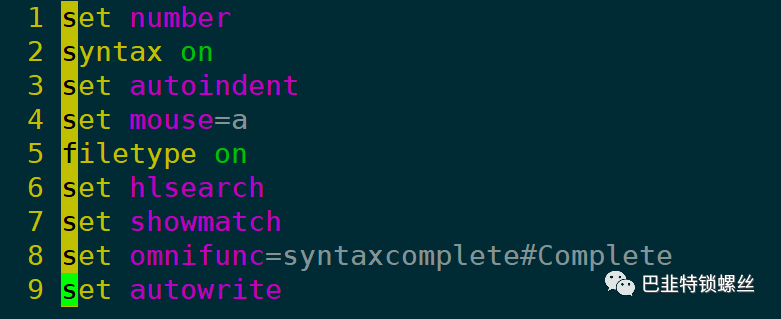
set numbersyntax onset autoindentset mouse=afiletype onset hlsearchset showmatchset omnifunc=syntaxcomplete#Completeset autowrite
版权声明:本文内容来自CSDN:从不回头看_,遵循CC 4.0 BY-SA版权协议上原文接及本声明。本作品采用知识共享署名-非商业性使用-禁止演绎 2.5 中国大陆许可协议进行可。原文链接:https://blog.csdn.net/qq_43521775/article/details/113842198如有涉及到侵权,请联系,将立即予以删除处理。在此特别鸣谢原作者的创作。此篇文章的所有版权归原作者所有,与本公众号无关,商业转载建议请联系原作者,非商业转载请注明出处。
